Connectez respond.io à Make et débloquez les possibilités grâce à des milliers d'intégrations.
Vous pouvez intégrer vos informations de contact depuis la plateforme respond.io à des milliers de CRM, fournisseurs de messagerie, CMS, outils d'analyse, publicités, etc. Jetons un rapide coup d'œil à cette intégration.
Commencer
Pour démarrer avec l'intégration respond.io - Make, vous aurez besoin des éléments suivants :
Un compte respond.io
Un compte Make.
Pour la plupart des scénarios (comme pour Zaps dans Zapier), vous devrez utiliser un identifiant de contact, soit une adresse e-mail, soit un numéro de téléphone. Si tu n'as pas d'enregistrement de l'email ou du numéro de téléphone d'un contact dans respond.io, tu ne pourras peut-être pas terminer un scénario.
Créer des scénarios
Il existe deux manières de créer des scénarios :
Créer un scénario à partir d'un modèle
Les modèles sont des scénarios prédéfinis que vous pouvez développer et personnaliser pour créer des scénarios. Nous avons créé des modèles connectant respond.io à certaines plateformes CRM et e-commerce populaires. Vous pouvez ensuite les partager avec vos amis et collègues.
Pour utiliser un modèle de scénario, suivez ces étapes :
Étape 1 : Connectez-vous à respond.io > allez dans le module Paramètres > cliquez sur Intégrations.
Étape 2 : Cliquez sur Modifier à côté de l'option Créer > sélectionnez un modèle dans la liste.
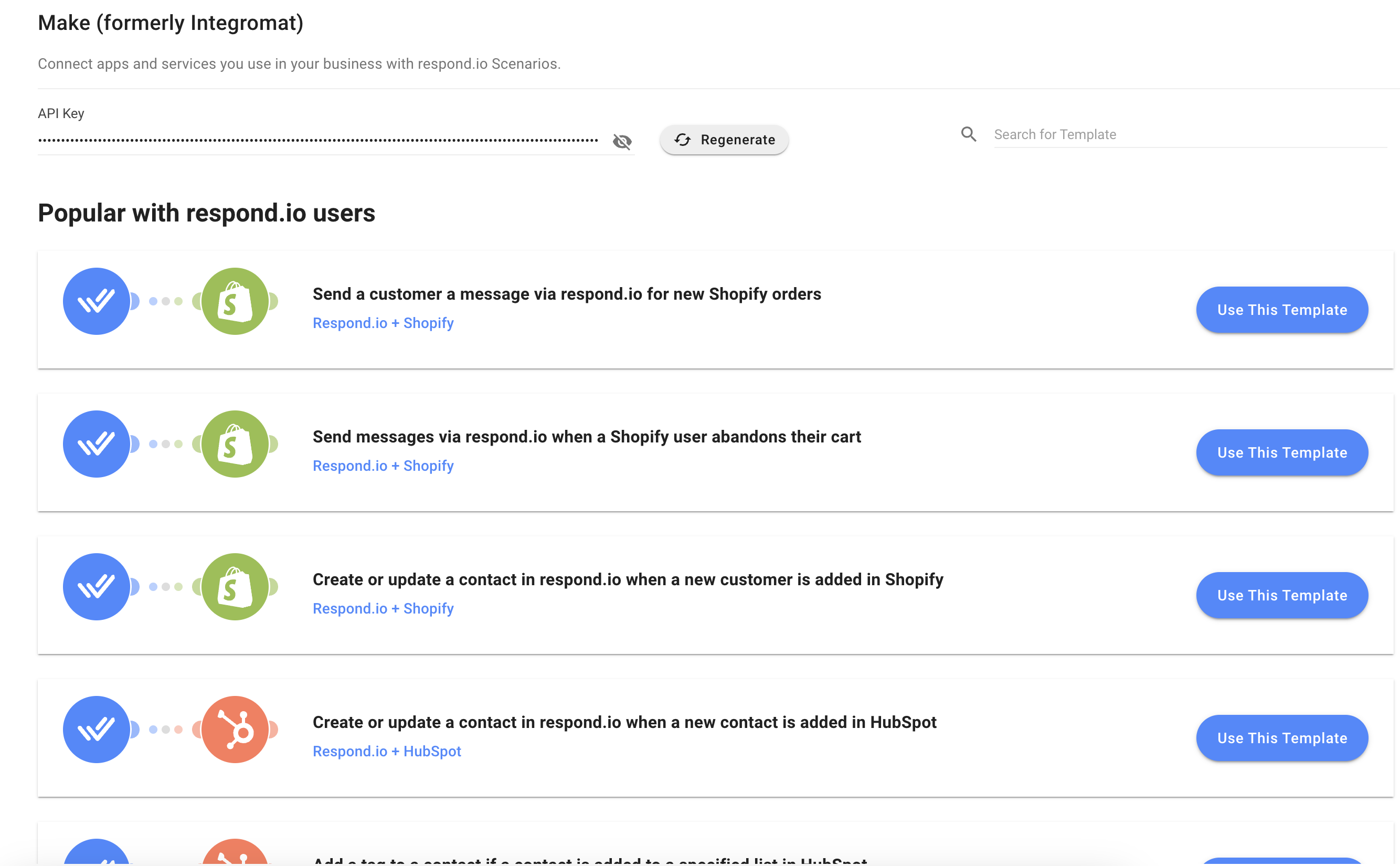
Créer un scénario à partir de zéro
Pour créer un scénario à partir de zéro, suivez ces étapes :
Étape 1 : Depuis votre compte Make, cliquez sur Scénario dans le menu de gauche > cliquez sur + Créer un nouveau scénario.
Étape 2 : Notre intégration avec Make nécessite l'utilisation de 3 modules : Déclencheurs, Actions et Recherches.
Une différence majeure entre Make et Zapier est que le module Actions de Make peut également être utilisé au début d'un scénario. Cela signifie que l’ensemble du scénario peut se dérouler sans déclencheur. Un scénario peut également avoir un nombre illimité de modules Actions ou Recherches . En savoir plus sur les modules ici.
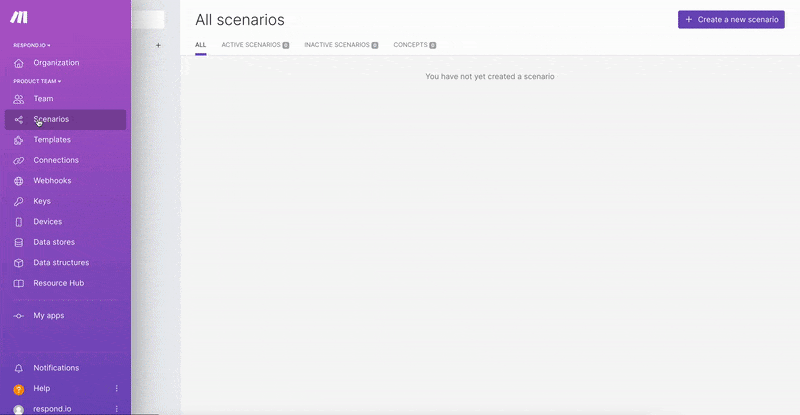
Choisissez votre application de déclenchement ou d'action :Le scénario sera déclenché par un événement qui se produit ou s'est produit dans cette application. Si vous utilisez respond.io comme déclencheur, cliquez sur le gros signe plus. > recherchez respond.io dans la barre de recherche. > sélectionnez l'application Respond.io.
Sélectionnez votre événement :Il s'agira de l'événement qui se produit ou s'est produit dans l'application sélectionnée qui déclenche le scénario.
Consultez la liste complète desévénements déclencheurs disponibles pour respond.io ici.
Sélectionnez ou connectez votre compte d'application :Sélectionnez ou connectez le compte d'application spécifique à utiliser dans le déclencheur ou l'action du scénario.
Pour connecter respond.io dans Make,suivez les instructions ici.
Configurez et testez votre déclencheur :Configurez les options en fonction de vos besoins et testez votre déclencheur pour voir s'il récupère les bonnes données.
Apprenez-en plus surla configuration de votre déclencheur ou action de scénario ici.
Étape 3 : Suivez ces étapes pour ajouter et configurer un module Actions:
Choisissez votre application d'action :Le scénario effectuera une action dans cette application lorsqu'il sera déclenché. Pour utiliser respond.io pour l'action, cliquez sur + ajouter un autre module > recherchez respond.io dans la barre de recherche > sélectionnez l'application Respond.io.
Sélectionnez votre événement :Il s'agira de l'événement que le scénario exécutera dans l'application sélectionnée lorsque l'application de déclenchement enverra des données à l'application d'action pour continuer.
Consultez la liste complète desévénements d'action disponibles pour respond.io ici.
Sélectionnez ou connectez votre compte d'application :Pour connecter respond.io à Make, suivez les instructions ici.
Configurez et testez votre module d'action : Configurez les données que vous souhaitez envoyer à votre application d'action et testez si elles'fonctionnent comme prévu.
Apprenez-en plus surla configuration de votre action de scénario ici.
Étape 4 : Lorsque votre scénario est prêt, vous pouvez procéder comme suit :
Planifiez l'exécution de votre scénario : Planifiez l'intervalle de temps dans lequel un scénario doit s'exécuter en cliquant sur Paramètres de planification et en effectuant les modifications souhaitées.
Notez que seuls les modules de déclenchement qui sont des déclencheurs instantanés peuvent s'exécuter immédiatement.
Renommez votre scénario : Si nécessaire, renommez votre scénario en cliquant sur le nom du scénario'en haut à gauche.
Activez votre scénario : Quittez l'éditeur de scénario en appuyant sur l'icône en forme de flèche en haut à gauche > basculez le bouton sur ON.
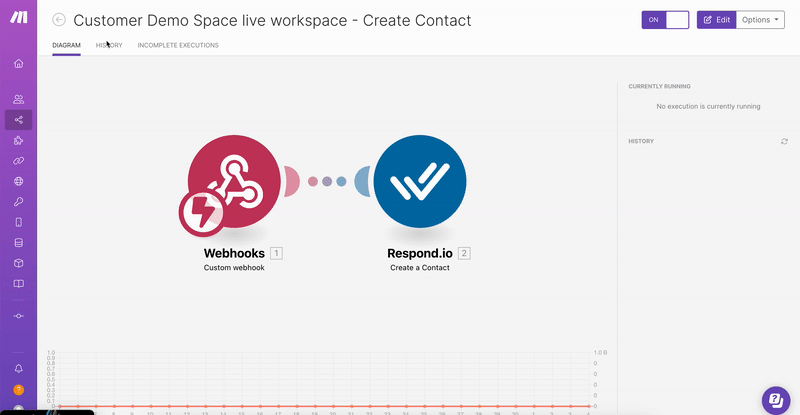
Les scénarios peuvent comporter un nombre illimité d’actions et le processus est le même que l’ajout d’une seule nouvelle action.
Connectez respond.io à Make
Lorsque vous connectez l'application Respond.io dans Make pour la première fois, vous devez vous connecter et ajouter une clé API. Suivez les étapes ci-dessous :
Étape 1 : Connecte-toi à l'espace de travail respond.io que tu souhaites connecter > va dans le module Paramètres > clique sur Intégrations sous Paramètres de l'espace de travail > clique sur Connecter à côté de Make. Vous serez redirigé vers la page Make dans respond.io.
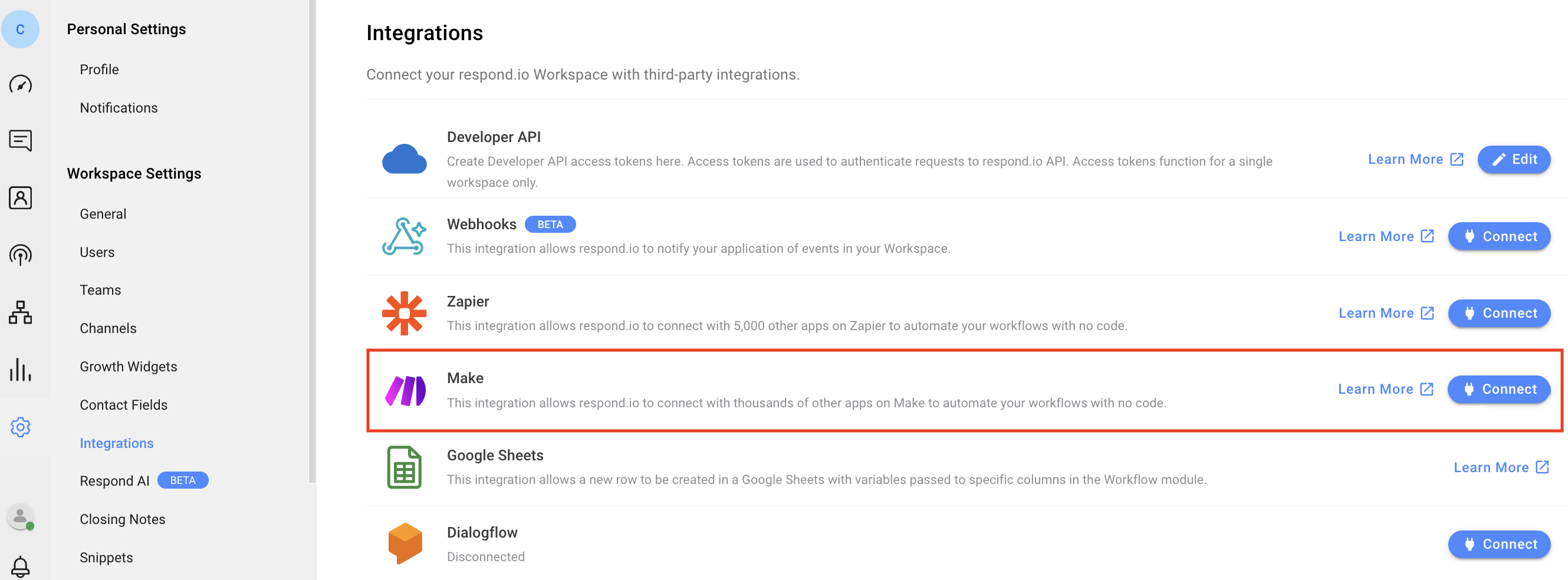
Étape 2 : Pour copier la clé API, clique sur l'icône d'affichage > clique sur la clé API.
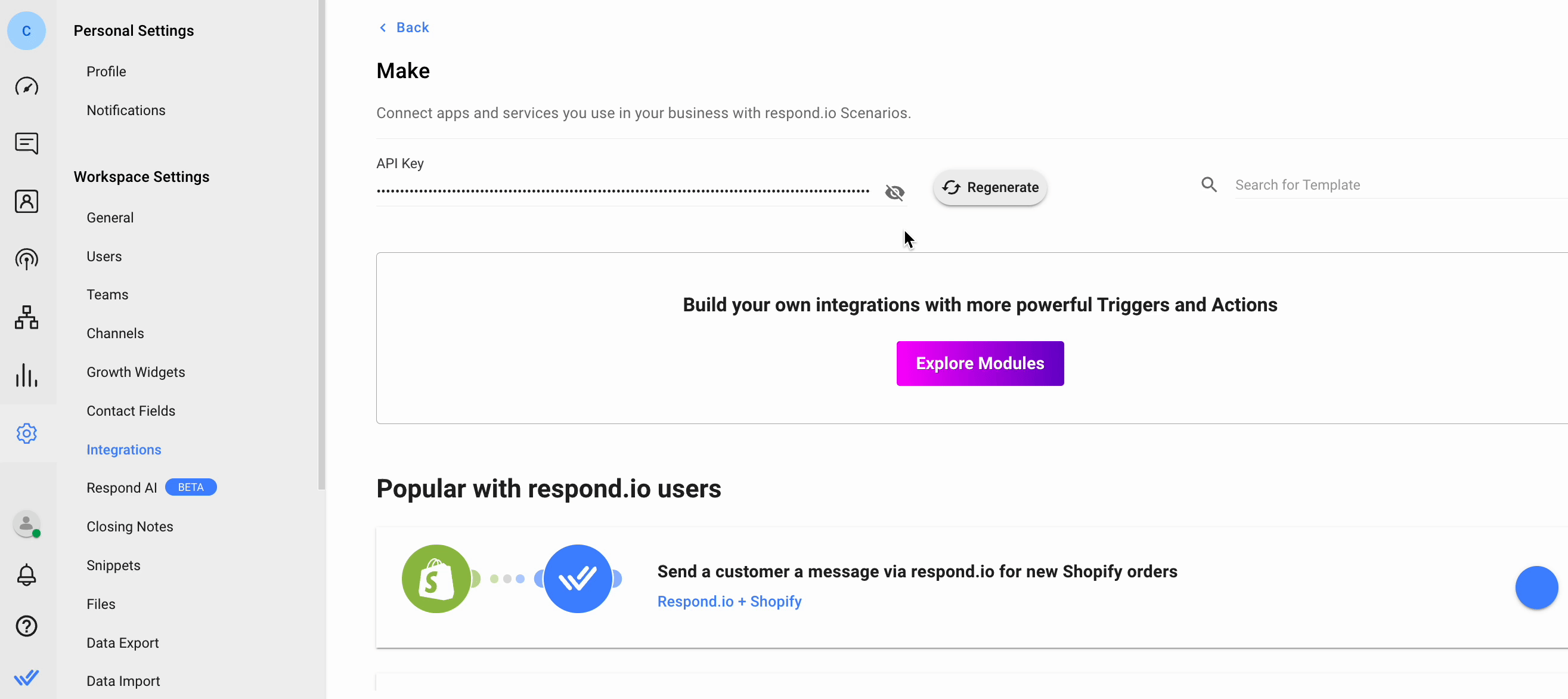
Étape 3 : Sur Make, clique sur le module Respond.io > clique sur Ajouter dans le menu déroulant Connexion > colle la clé API dans le champ Jeton API > clique sur Enregistrer.
Si nécessaire, vous pouvez modifier le nom de la connexion.
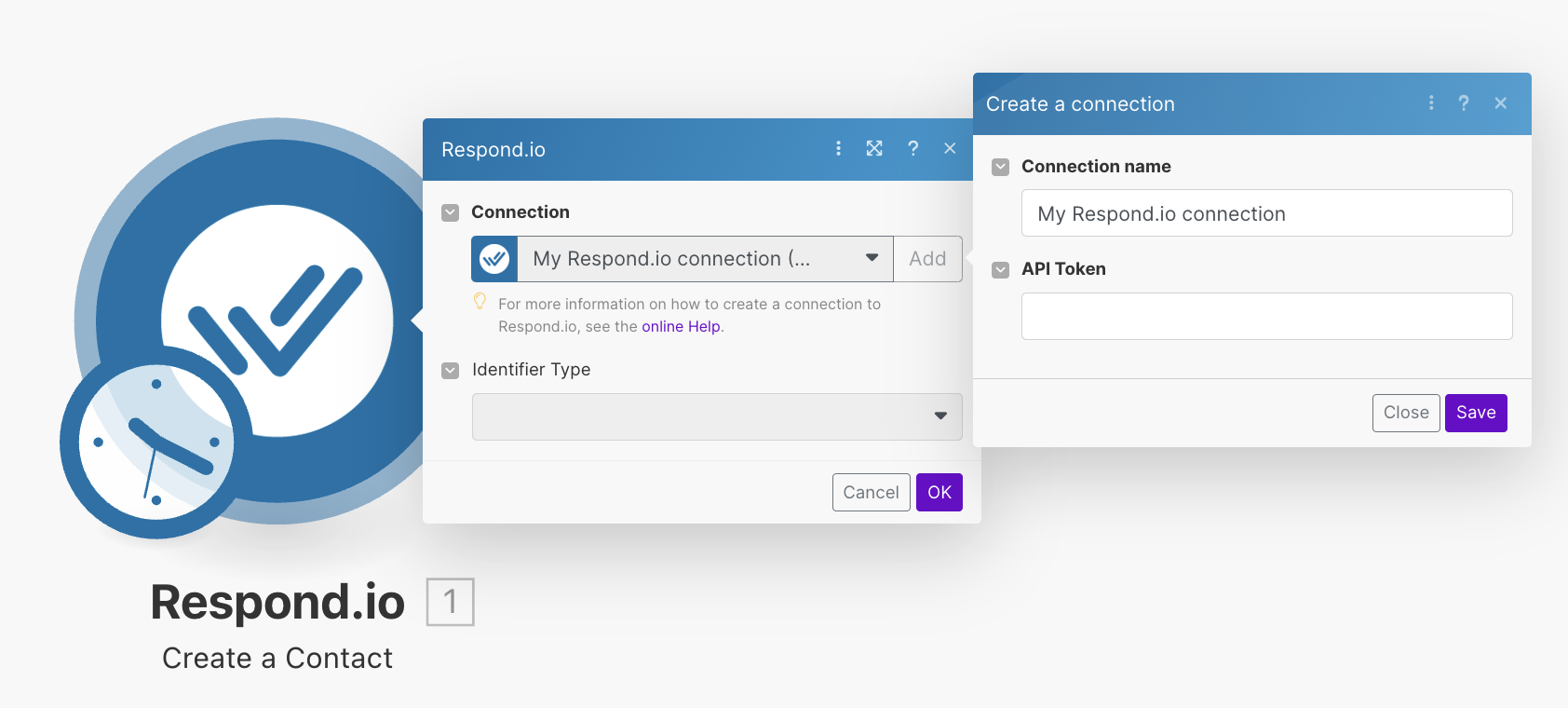
Vous n'aurez besoin de le faire que pour votre premier scénario avec respond.io. Pour tous les scénarios suivants, vous pouvez simplement choisir votre compte connecté dans le menu déroulant de la configuration du scénario. Cependant, si vous créez une nouvelle équipe, vous devez reconnecter votre compte lors de la configuration d'un scénario pour la nouvelle équipe.
Gestion des échecs de livraison des messages
Lors de l'intégration de respond.io avec Make, un problème courant auquel vous pourriez être confronté est l'échec de la livraison des messages en raison de fonds insuffisants ou d'autres erreurs au niveau du canal de messagerie.
Configuration de la gestion des erreurs :
Échecs de livraison de capture : Utilisez le module "Obtenir le message" dans votre scénario Make pour vérifier si le message a été envoyé avec succès. Cette étape aidera à identifier les messages qui ont échoué en raison d’erreurs telles que des fonds insuffisants.
Commentaires d'erreur à Make : Ajustez votre scénario pour garantir que toute erreur reçue du canal de messagerie est renvoyée à Make. Cela permet à la plate-forme d’automatisation de recevoir des commentaires précis sur l’état de livraison des messages.
Mécanisme de nouvelle tentative automatisé : Implémentez un mécanisme dans Make pour réessayer d'envoyer automatiquement les messages ayant échoué. Cela peut être configuré en ajoutant une logique conditionnelle dans le scénario où, si un message échoue, il déclenche une action de nouvelle tentative après un délai spécifié.
Notification et journalisation : En option, incluez une étape pour consigner ces incidents ou notifier les membres de l'équipe via un système de commentaires ou de balisage au sein de la plateforme, permettant ainsi la visibilité et l'intervention manuelle si nécessaire.
Meilleures pratiques :
Activer la recharge automatique : Pour minimiser le risque d'échec de livraison des messages en raison de fonds insuffisants, activez les fonctionnalités de recharge automatique pour vos comptes de messagerie.
Surveillance régulière : Configurez des contrôles ou des alertes réguliers concernant l'état de vos soldes de fonds de messagerie et les performances de vos scénarios de livraison de messages.
Documentation et support : Assurez-vous que les membres de votre équipe connaissent ces mécanismes et comprennent comment dépanner et ajuster les scénarios selon les besoins.
FAQ et Dépannage
Pourquoi ne puis-je pas connecter mon compte au module respond.io (Erreur HTTP → 401) ?
Votre jeton API est invalide ou incorrect. Assurez-vous que votre jeton API est correct ou vous pouvez le régénérer.
Que se passe-t-il si un déclencheur échoue à s'exécuter ?
Lorsqu'un déclencheur échoue, nous attendrons un certain temps avant de tenter une nouvelle tentative. Le temps d'attente augmentera progressivement entre les tentatives.
Nous tenterons un total de 3 tentatives sur un déclencheur échoué, avec un temps d'attente de 30 secondes avant la première tentative, 60 secondes avant la deuxième tentative, et 90 secondes avant la troisième tentative. Après la 3ème tentative, le déclencheur ne sera pas invoqué à Make.
Pourquoi ne puis-je pas mentionner un utilisateur dans un commentaire sur Make ?
Pour mentionner un utilisateur dans un commentaire sur Make, utilise le format $userid$ plutôt que @userid.
Que dois-je faire si je rencontre un bug en changeant de type de message dans le module Envoyer un message de Make ?
Si vous rencontrez des problèmes lorsque vous passez de Texte à Modèle WhatsApp (ou vice versa) dans l'étape Envoyer un message sur Make, voici les étapes pour le résoudre :
Supprimer et Réajouter le Module : D'abord, essayez de supprimer entièrement le module Envoyer un message de votre scénario puis de le réajouter. Cette actualisation peut souvent résoudre des problèmes avec les paramètres du module qui ne se mettent pas à jour correctement.
Vérifier les Mises à Jour : Assurez-vous que votre module est à jour avec les dernières normes et configurations d'intégration. Parfois, des mises à jour peuvent corriger des bugs connus.
Contacter le Support : Si le problème persiste après avoir essayé les étapes ci-dessus, veuillez le signaler à l'équipe de support. Fournissez-leur toutes les informations pertinentes, y compris les messages d'erreur et les étapes que vous avez déjà essayées.
Solution de Contournement Temporaire : En attendant une résolution, envisagez d'utiliser une méthode alternative pour envoyer des messages ou une configuration de module différente qui ne déclenche pas le bug.
Mettre à jour régulièrement vos scénarios et modules peut prévenir de nombreux problèmes courants. Si vous rencontrez fréquemment des problèmes similaires, tenez un carnet détaillé pour aider l'équipe de support à diagnostiquer et résoudre ces problèmes plus efficacement.




